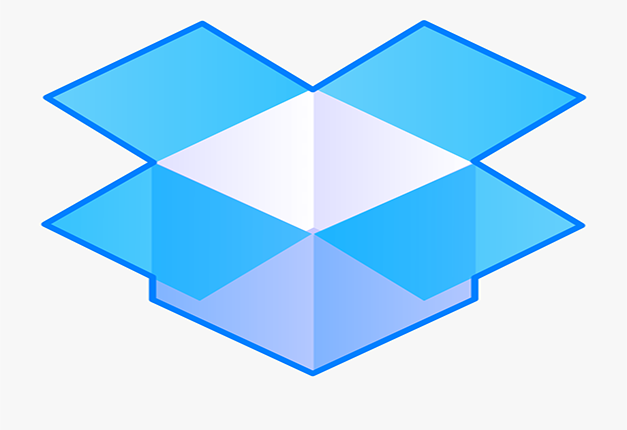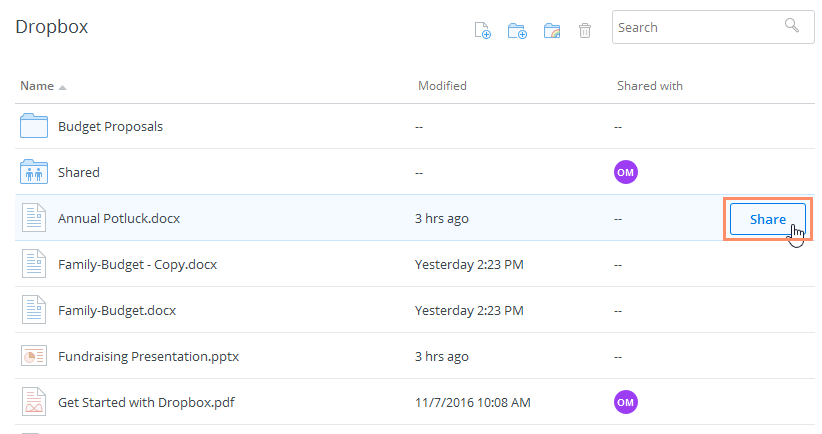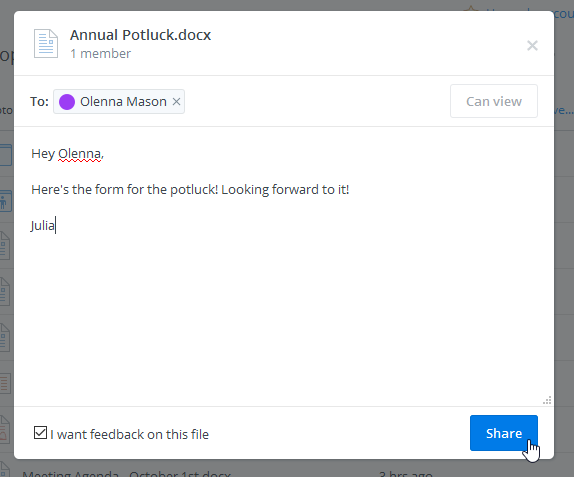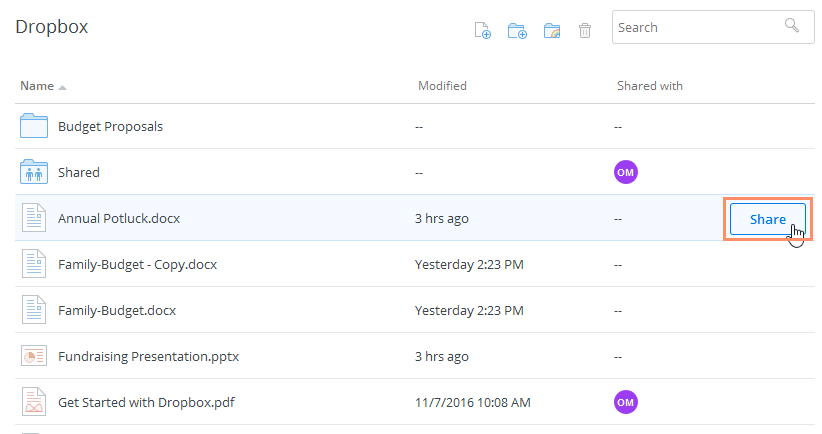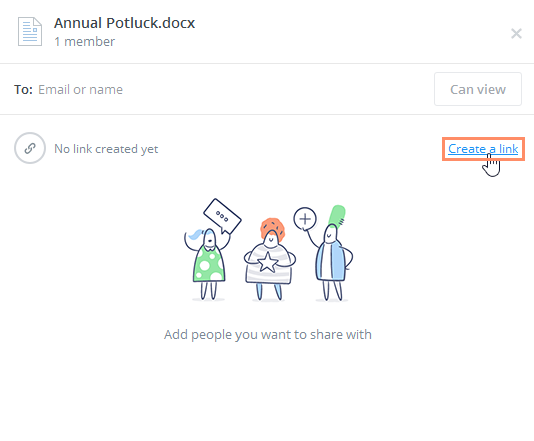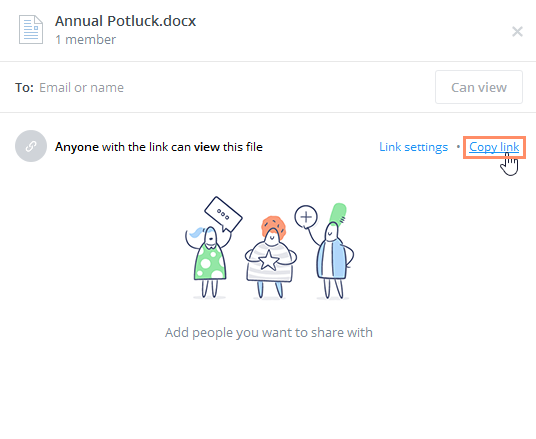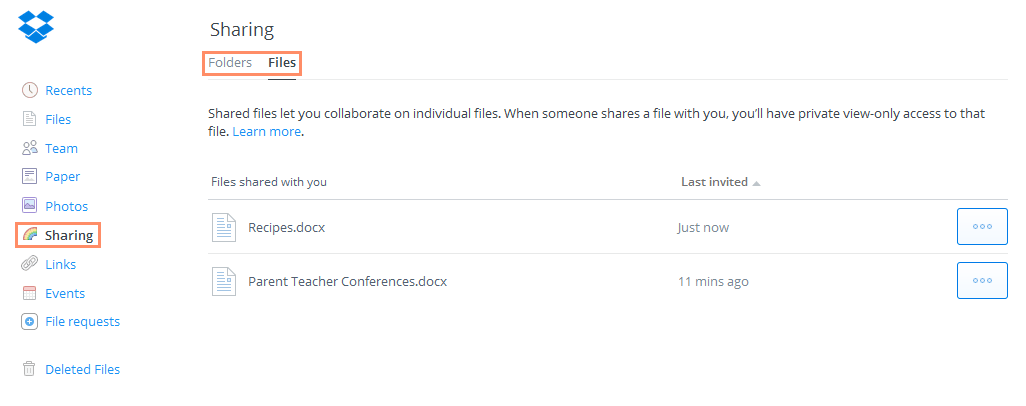مقدمه
سلام و درود به دوستان وب سایت آموزشی پی وی لرن و علاقمندان به مبحث آموزشی Dropbox. نحوه اشتراک فایل ها در Dropbox رو مورد بررسی قرا خواهیم داد. با ما همراه باشید.
نحوه اشتراک فایل ها در Dropbox
Dropbox اشتراک گذاری فایل ها و پوشه های شما را آسان می کند.
و این امکان را برای چندین نفر فراهم می کند تا فایل ها را مشاهده ، بارگیری و در مورد آن اظهار نظر کنند و همچنین فایل های Microsoft Office را ویرایش کنند. این امر باعث
می شود در هنگام نیاز به همکاری با دیگران در پروژه های خاص ، این ابزار بسیار خوبی باشد.
اشتراک فایل ها و پوشه ها
وقتی چیزی را در Dropbox به اشتراک می گذارید ، می توانید یک فایل جداگانه یا یک پوشه حاوی فایل را به اشتراک بگذارید. هر گزینه، سطوح مختلف دسترسی به فایل ها را نشان می دهد ، بنابراین می توانید هنگام انتخاب فایل این موارد را مورد توجه قرار دهید.
اشتراک گذاری فایل (Sharing a file) :
این کار به دیگران امکان می دهد تا بارگیری ، پیش نمایش و اظهار نظر در مورد فایل را انجام دهند. با این حال ، آن ها قادر نخواهند بود، در آن با شما ویرایش یا همکاری کنند.
به اشتراک گذاشتن یک پوشه (Sharing a folder) :
این کار به دیگران امکان می دهد همه اقدامات مشابه ذکر شده در بالا را در مورد هر یک از فایل های موجود در پوشه انجام دهند. آن ها همچنین می توانند در فایل های
Microsoft Office ویرایش و همکاری کنند.
این که آیا شما یک فایل یا یک پوشه را به اشتراک می گذارید بستگی به این دارد که چرا در وهله اول آن را به اشتراک می گذارید. اگر نیاز به همکاری در یک پرونده دارید ، می توانید یک پوشه را به اشتراک بگذارید. اگر فقط نیاز به ارسال یک فایل یا به اشتراک گذاشتن چیزی مانند عکس یا ویدیو دارید ، می توانید فقط فایل را به اشتراک بگذارید.
به اشتراک گذاشتن فایل با گروه محدودی از افراد:
فایلی را که می خواهید به اشتراک بگذارید پیدا کنید. موس خود را روی آن معلق بگیرید و بر روی دکمه Share در سمت راست صفحه کلیک کنید.
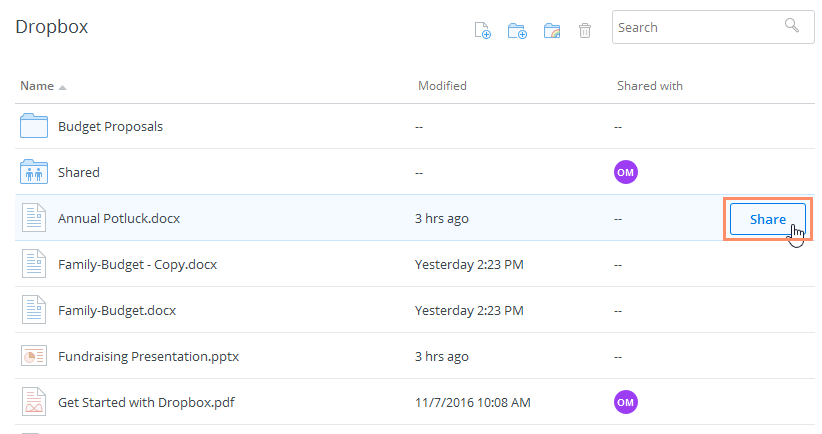
نحوه اشتراک فایل ها در Dropbox
یک جعبه گفتگو ظاهر خواهد شد. در To: آدرس های ایمیل افرادی را که می خواهید فایل را با آن ها به اشتراک بگذارید تایپ کنید. در صورت تمایل می توانید پیامی را به افرادی که فایل را با آن ها به اشتراک می گذارید ارسال کنید.
روی Share کلیک کنید. فایل شما به اشتراک گذاشته می شود.
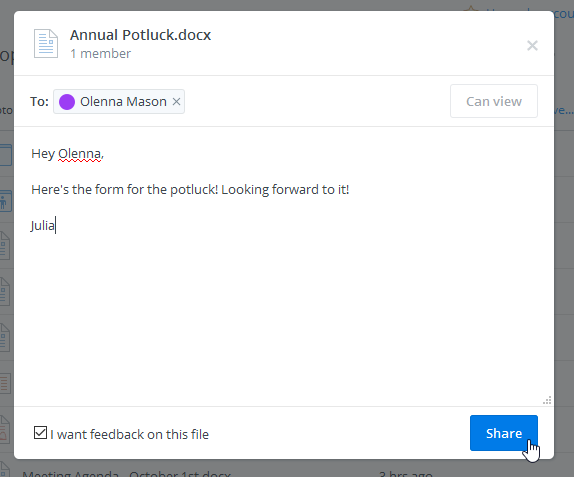
نحوه اشتراک فایل ها در Dropbox
اشتراک گذاری با یک لینک
به راحتی می توانید با تهیه لینک برای هر فایل در Dropbox، فایل را با گروه بیش تری از افراد به اشتراک بگذارید. لینک در واقع URL یا آدرس وب برای هر فایلی است که می خواهید به اشتراک بگذارید. این کار می تواند به ویژه برای فایل هایی که ارسال آن به عنوان یک پیوست ایمیل ، مانند موسیقی یا فایل های ویدیویی ، بسیار بزرگ هستند ، مفید باشد. همچنین می توانید با ارسال لینک به یک صفحه وب عمومی ، یک فایل را به اشتراک بگذارید.
هر کسی که روی لینک کلیک کند به سمت فایل هدایت می شود.
به اشتراک گذاری لینک:
فایلی را که می خواهید به اشتراک بگذارید پیدا کنید. موس خود را روی آن شناور بگیرید و بر روی دکمه Share در سمت راست صفحه کلیک کنید.
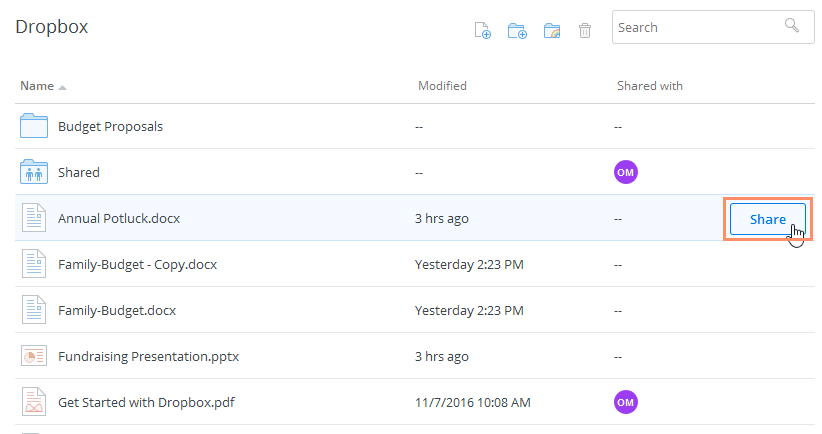
نحوه اشتراک فایل ها در Dropbox
یک جعبه گفتگو ظاهر خواهد شد. روی Create a link کلیک کنید.
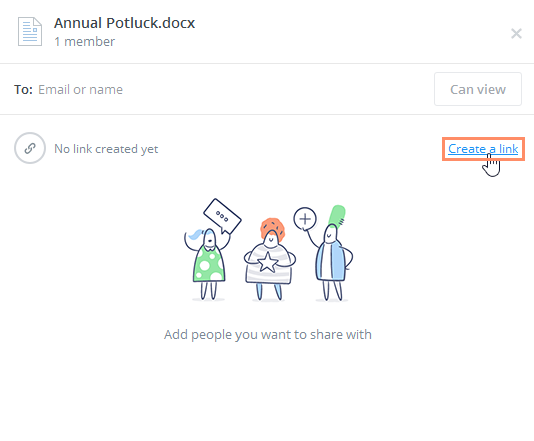
نحوه اشتراک فایل ها در Dropbox
روی Copy link کلیک کنید تا آن را در کلیپ بورد خود کپی کنید.
سپس می توانید لینک را در یک پیام ایمیل یا آنلاین پِیست کنید تا فایل را به اشتراک بگذارید. پس از اتمام کار، روی X کلیک کنید تا کادر گفتگو بسته شود.
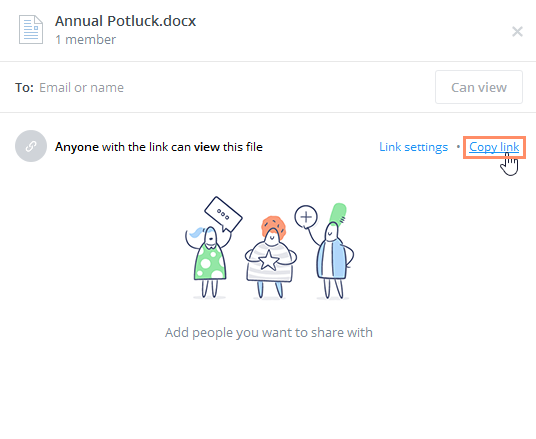
نحوه اشتراک فایل ها در Dropbox
فایل ها به اشتراک گذاشته شده با شما
همچنین افراد می توانند فایل هایی را با شما به اشتراک بگذارند.
هنگامی که این اتفاق رخ دهد ، یک اعلان دریافت خواهید کرد. همچنین می توانید با کلیک بر روی تب Shared در سمت چپ ، این فایل ها را مشاهده کنید. در بالای صفحه ،
بسته به آن چه می خواهید مشاهده کنید ، می توانید بر روی Files یا Folders کلیک کنید.
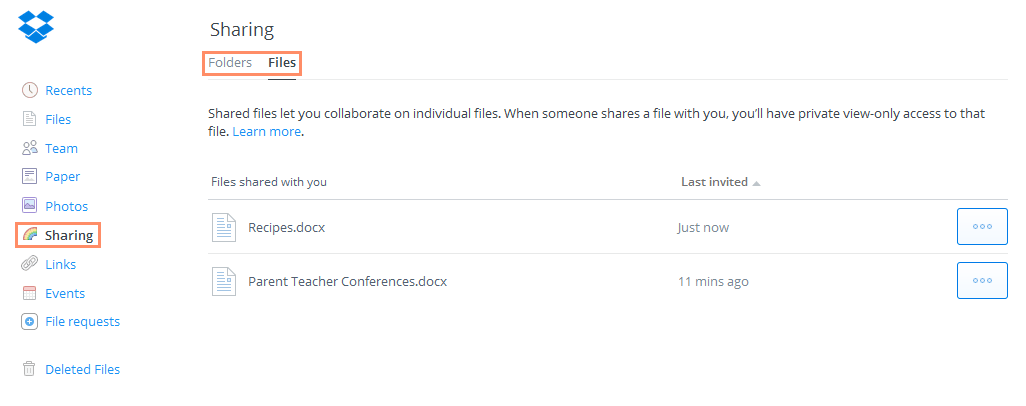
نحوه اشتراک فایل ها در Dropbox
همکاری در فایل ها
Dropbox چندین ابزار همکاری ارائه می دهد که به شما امکان می دهد راحت تر با دیگران ارتباط برقرار کنید. هر زمان که یک فایل یا پوشه را با Dropbox به اشتراک بگذارید ، گیرنده (ها) می توانند پیش نمایش ، بارگیری و اظهار نظر در مورد آن (و همچنین ویرایش کنند، در صورتی که یک فایل مایکروسافت آفیس باشد) ، داشته باشند.
کلام پایانی
با نحوه ی همکاری و اشتراک فایل ها در Dropbox آشنا شدیم.
متشکریم که با مبحث آموزش Dropbox همراه وب سایت آموزشی پی وی لرن بودید. موفق باشید.
 فروشگاه
فروشگاه فیلم های آموزشی
فیلم های آموزشی کتاب های آموزشی
کتاب های آموزشی مقالات آموزشی
مقالات آموزشی وردپرس
وردپرس